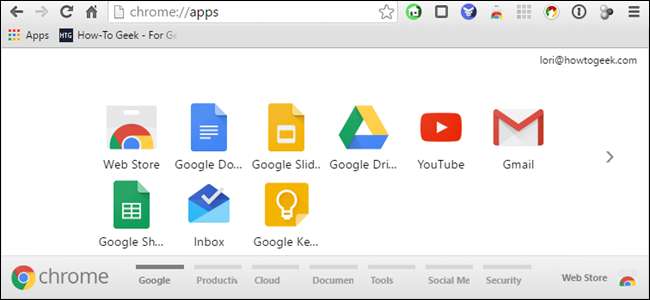
Las aplicaciones de Google Chrome son sitios web optimizados para Chrome, instalados en su navegador desde Chrome Web Store. Cuando instala una aplicación web de Chrome, se agrega un icono para esa aplicación a la página de aplicaciones. Todos los iconos de las aplicaciones se pueden organizar y clasificar en páginas para satisfacer sus necesidades.
Le mostraremos cómo reorganizar los iconos de aplicaciones en una página, mover los iconos de aplicaciones a diferentes páginas y cómo cambiar el nombre de las páginas para que actúen como categorías o carpetas. La página de aplicaciones en Chrome es diferente al Iniciador de aplicaciones de Chrome para el escritorio, que es desapareciendo completamente en julio . Con el Lanzador de aplicaciones de Chrome desapareciendo, es posible que esté utilizando la página de Aplicaciones en el navegador Chrome con más frecuencia. Entonces, aquí se explica cómo organizar y optimizar la página de aplicaciones en Chrome.
Se puede acceder a la página de aplicaciones en Chrome usando el acceso directo de aplicaciones en la barra de marcadores. Si no ve el ícono de Aplicaciones, debe mostrarlo. Para hacer esto, haga clic con el botón derecho en la barra de marcadores y seleccione "Mostrar acceso directo a aplicaciones" en el menú emergente.
NOTA: Si no ve la barra de marcadores, habilítela yendo al menú de Chrome en la esquina superior derecha de la ventana y seleccionando Marcadores> Mostrar barra de marcadores.
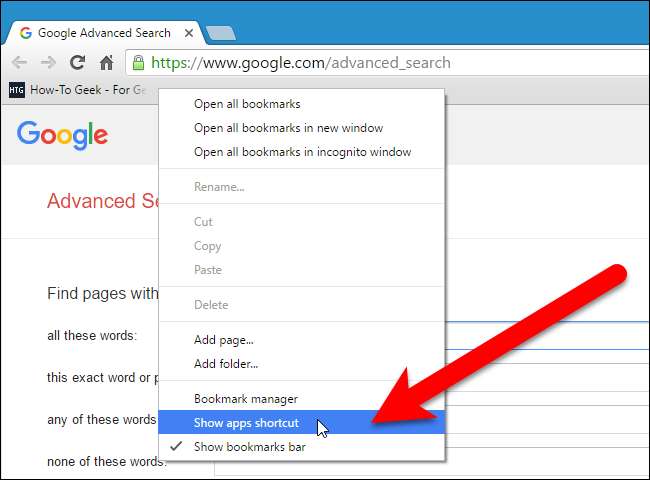
El acceso directo de aplicaciones se agrega en el extremo izquierdo de la barra de marcadores. Haga clic en el acceso directo de Aplicaciones para abrir la página de Aplicaciones en la pestaña actual.
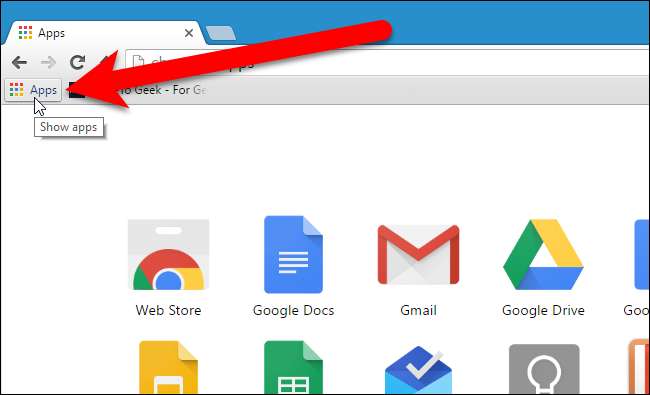
Para reorganizar los íconos en la página de aplicaciones, haga clic y arrastre un ícono al lugar deseado en la página de aplicaciones.
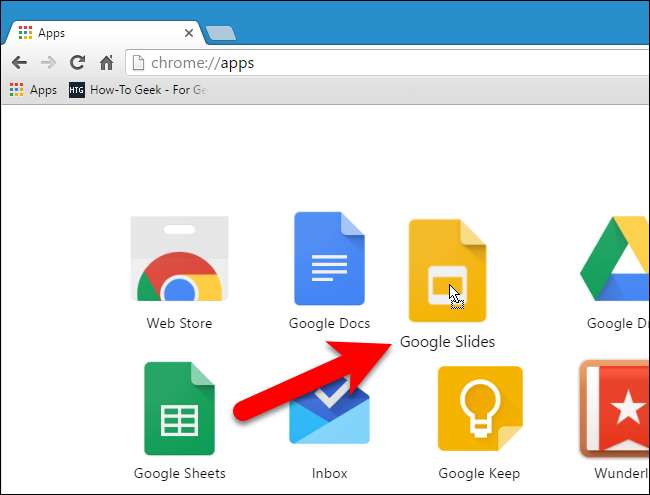
Puede mover iconos de aplicaciones a diferentes páginas para organizar sus aplicaciones como desee. Para hacer esto, haga clic y arrastre el ícono de una aplicación al panel en la parte inferior de la ventana de Chrome donde verá barras horizontales y "Aplicaciones" debajo de la barra más a la izquierda. A medida que arrastra el ícono al panel, se agrega una nueva barra horizontal a la derecha que le permite colocar el ícono en una nueva página si lo desea.
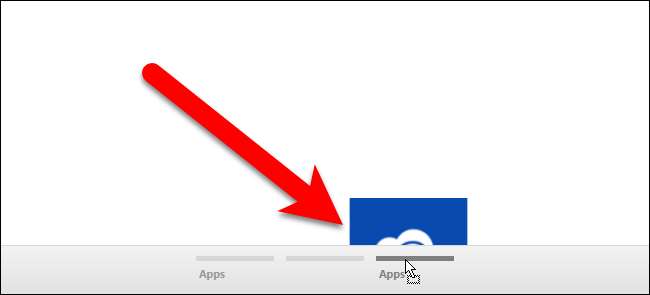
Puede cambiar el nombre de la página para poder agrupar aplicaciones para que sea más fácil encontrarlas. Esto es útil especialmente si instala muchas aplicaciones web de Chrome. Para cambiar el nombre de una página, haga doble clic en el nombre de la página (o en el espacio vacío debajo de la barra horizontal de una página).
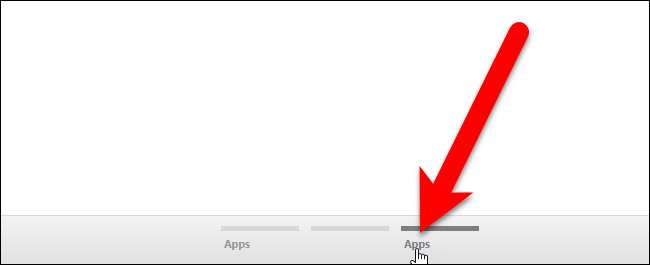
Se resalta el nombre de la página.
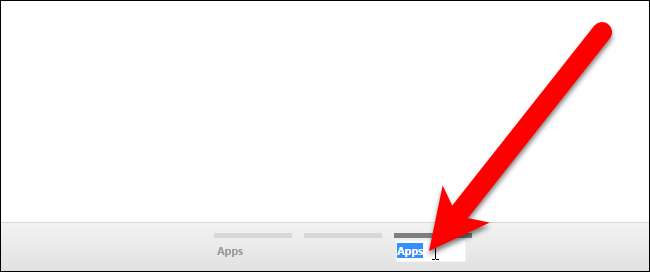
Escriba un nuevo nombre para la página y presione "Enter".
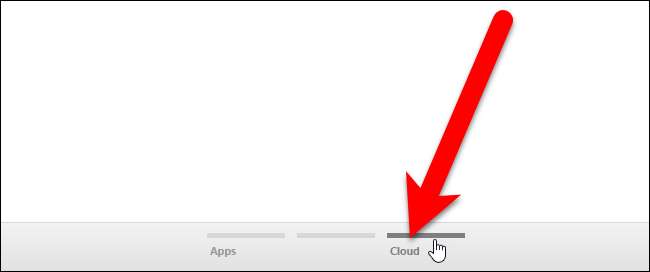
Puede crear tantas páginas como quepan en la parte inferior de la ventana de Chrome, según el tamaño de su ventana. No puedes eliminar páginas, pero cualquier página que quede en blanco se eliminará la próxima vez que abras Chrome. Entonces, para eliminar una página, elimine todos los íconos de aplicaciones de esa página y cierre y reinicie Chrome.

Aquí tienes un consejo adicional. También puede agregar sitios web a las páginas de su aplicación y organizarlos con las aplicaciones web. Para hacer esto, visite el sitio web, haga clic en el menú de Chrome en la esquina superior derecha de la ventana del navegador y seleccione Más herramientas> Agregar al escritorio en el menú desplegable.
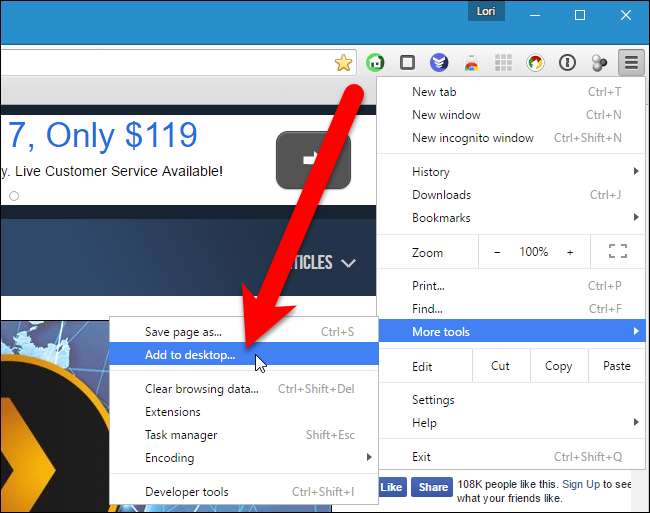
Aparecerá el cuadro de diálogo Agregar al escritorio con la URL del sitio web ya insertada en el cuadro de edición. Si desea abrir el sitio web en una nueva ventana del navegador cada vez que haga clic en el icono de la aplicación, marque la casilla "Abrir como ventana". Haga clic en "Agregar".
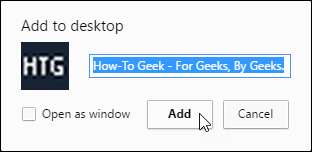
El ícono del sitio web se agrega a la primera página de íconos de aplicaciones. Puede moverlo a cualquier otra página como puede hacerlo con los íconos de la aplicación web. Tal vez desee crear una página solo para sitios web.
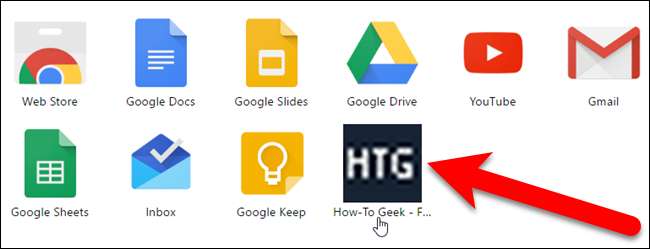
La página de aplicaciones también proporciona una manera fácil de eliminar aplicaciones web y sitios web de Chrome. Para eliminar una aplicación web o un sitio web de Chrome, arrastre el icono de esa aplicación o sitio web hacia el panel en la parte inferior. Aparece una zona de colocación "Eliminar de Chrome" en el panel. Arrastre el icono en la parte superior de esa zona. Se abre el pequeño icono de la papelera. Suelte el botón del mouse y la aplicación web o el sitio web se eliminarán de Chrome. NO hay confirmación para esta acción, así que asegúrese de que desea eliminar el elemento.
Tenemos How-To Geek marcado en nuestra barra de herramientas para un acceso rápido y fácil, por lo que decidimos eliminarlo de la página de aplicaciones.
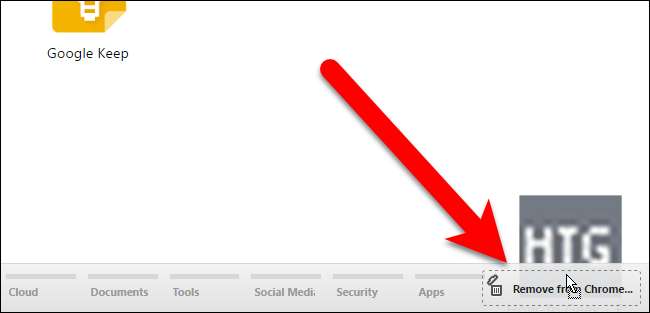
Cuando elimina el icono de una aplicación de sitio web de Chrome, su acceso directo también se elimina del escritorio de Windows. Sin embargo, puede eliminar el acceso directo del escritorio creado desde el ícono de una aplicación de un sitio web de Chrome, y el sitio web permanecerá en la página de aplicaciones web.







![Bookmarklet Fun: consulte Google Analytics para hoy [update]](https://cdn.thefastcode.com/static/thumbs/bookmarklet-fun-check-google-analytics-for-today-update.jpg)